无线网卡怎么安装,小猪教您怎么安装无线网卡驱动
- 时间:2018年08月02日 13:32:07 来源:魔法猪系统重装大师官网 人气:13678
无线上网卡指的是无线广域网卡,连接到无线广域网。无线上网卡的作用、功能相当于有线的调制解调器,也就是我们俗称的“猫”。它可以在拥有无线电话信号覆盖的任何地方,那怎么安装无线网卡驱动?下面,小编给大家带来了安装无线网卡驱动 的操作图文。
无线网卡怎么用?这一直是一个很多人都喜欢问的问题,尽管现在无线网卡设计上越来越方便灵活,但是不可避免的还是有很多人对其的使用表示困惑,例如笔记本无线网卡驱动是怎么安装打开的却并非所有人都知道,下面,小编给大家分享安装无线网卡驱动的经验。
怎么安装无线网卡驱动
点击桌面左下方“主菜单”,点击“控制面板”。
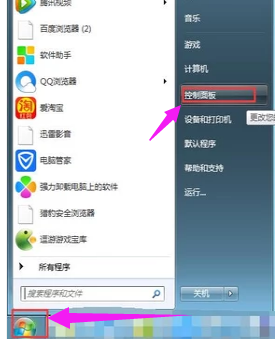
安装驱动载图1
进入控制面板后点击“管理工具”。

无线网络载图2
点击“计算机管理”。

网卡载图3
点击“设备管理”,点击“网络适配器”。
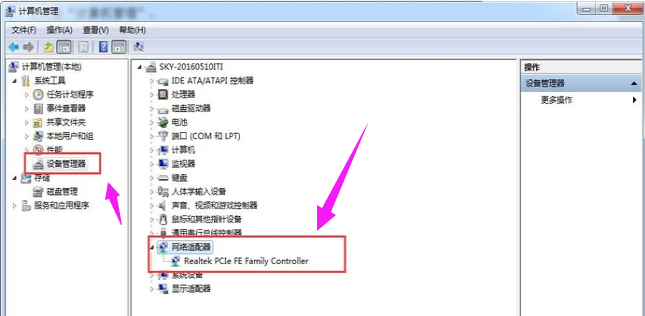
无线网络载图4
如果已安装无线网卡驱动程序的话会在网络适配器下面显示“wifi”,没有的话就需要准备硬盘或者u盘将无线网卡驱动程序安装在电脑上。
安装步骤:将硬盘或u盘放入电脑驱动,点击“操作”。
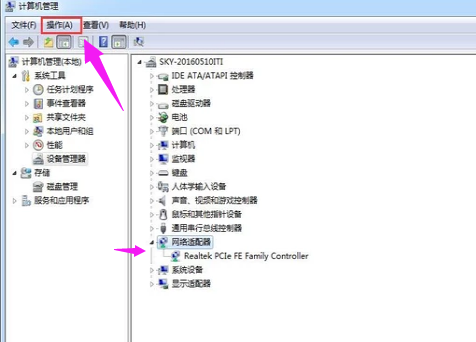
无线网卡载图5
点击“扫描检测硬件改动”,就可以根据提示步骤进行安装。
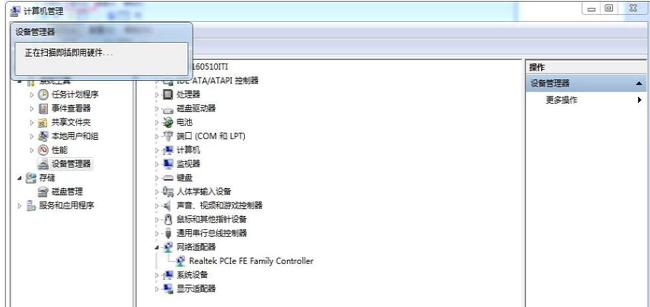
无线网卡载图6
以上就是安装无线网卡驱动的步骤。
网卡,安装驱动,无线网络,无线网卡








